Wyniki całkowania równań ruchu mogą być prezentowane w formie graficznej: wykresów, map, deformacji konstrukcji. Wykresy mogą być prezentowane dla obwiedni lub dla każdej ze składowej czasowej. Po wyborze dodatkowo generowanego przypadku obciążeniowego (+/-) wyświetlane są obwiednie. Natomiast po wyborze przypadku głównego dostępne stają się wyniki pojedynczej składowej z poszczególnych kroków czasowych. Po wybraniu z menu opcji Rezultaty/Zaawansowane/Całkowanie równań ruchu - Wykresy na ekranie pojawia się okno dialogowe pokazane na poniższym rysunku.
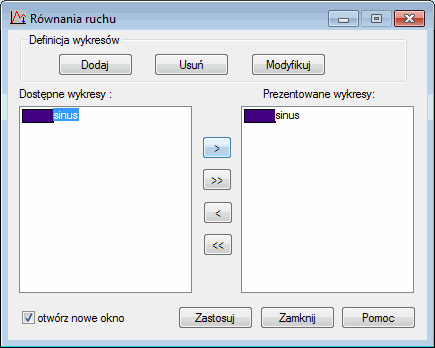
Graficznie przedstawione wyniki całkowania równań ruchu są prezentowane jako wykresy funkcji czasu dla wybranej wartości w wybranym przypadku całkowania równań ruchu. Wykresy i tabele wraz z opisami są wyświetlane w oknie Całkowanie równań ruchu - Wykresy.
Okno dialogowe Całkowanie równań ruchu
- Definicja wykresów
Dodaj - jego naciśnięcie powoduje uruchomienie okna dialogowego do definicji nowej funkcji
Modyfikuj - jego naciśnięcie powoduje uruchomienie okna dialogowego do definicji funkcji (zmiana nazwy lub wartości funkcji, która została aktualnie wybrana na liście rozwijalnej)
Usuń - jego naciśnięcie powoduje usunięcie definicji funkcji aktualnie wybranej na liście
- W dolnej części okna dialogowego znajdują się dwa panele: jeden ze zdefiniowanymi wykresami (Dostępne wykresy), a drugi z wykresami wybranymi do prezentacji (Prezentowane wykresy).
> - powoduje przeniesienie wszystkich diagramy do prawego panelu
>> - powoduje przeniesienie wszystkich diagramów do prawego panelu < - jego naciśnięcie powoduje usunięcie z prawego panela wybranego wykresu
<< - jego naciśnięcie powoduje usunięcie z prawego panela wybranego wszystkich wykresów
Panel ze zdefiniowanymi wykresami ma dwie funkcje:
- wszystkie zdefiniowane przez użytkownika funkcje uwzględnione na liście wyboru w górnej części okna dialogowego
- funkcje czasowe zdefiniowane jako dane całkowania równań ruchu w oknie dialogowym Typ analizy (przenoszone domyślnie w przypadku definicji obciążenia)
- Otwórz w nowym oknie - włączenie tej opcji powoduje otwarcie widoku z wykresami w nowym oknie.
Po zdefiniowaniu wykresów i przeniesieniu ich do pola Prezentowane wykresy naciśnięcie przycisku Zastosuj powoduje wyświetlenie widoku z wybranymi wykresami. Na poniższym rysunku przedstawiono przykładowy wykres dla przypadku całkowania równań ruchu.
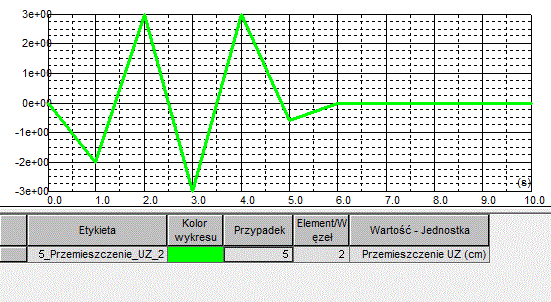
W górnej części widoku znajdują się wykresy wybranych wielkości umieszczone na tym samym rysunku. Wartości odciętych są wartościami zmiennych czasowych. W dolnej części umieszczona jest tabela z opisem wykresów i wartościami ekstremalnymi wybranych wielkości.
Po ustawieniu kursora w tabeli i naciśnięciu prawego przycisku myszki na ekranie pojawia się menu kontekstowe, w którym znajduje się opcja Kolumny. Po jej uruchomieniu na ekranie pojawia się okno dialogowe, w którym można dokonać wyboru wielkości prezentowanych w tabeli znajdującej się pod wykresami dla przypadku całkowania równań ruchu.
W menu kontekstowym znajdują się również opcje (w menu Wykresy - właściwości):
- Wyświetlanie głównych osi siatki - włączanie/wyłączenie prezentacji głównych osi siatki na wykresie dla przypadku całkowania równań ruchu
- Wyświetlanie pośrednich osi siatki - włączanie/wyłączenie prezentacji pośrednich osi siatki na wykresie dla przypadku całkowania równań ruchu
- Zakres automatyczny - włączenie tej opcji powoduje dostosowanie zakresu na osiach współrzędnych wykresu do zakresu zmienności czasu i wybranej wielkości
- Zakres użytkownika - umożliwia definicję przedziału czasowego, dla którego prezentowany będzie wykres dla przypadku całkowania równań ruchu.